Kuinka palauttaa iPhone X/XR/XS (Max) tehdasasetukset
iPhonet ovat mullistaneet älypuhelinteollisuuden ja koko maailman tavoilla, joita ihmiset eivät olisi koskaan voineet kuvitella vain 20 vuotta sitten. Itse iPhone-käyttäjänä tiedät, että käytät laitetta todennäköisesti joka ikinen päivä kaikenlaisten asioiden hoitamiseen, jotka auttavat sinua saamaan aikaan asioita, viihdyttämään itseäsi ja pysymään yhteydessä kaikkiin muihin.

On kuitenkin todennäköistä, että aliarvioit tarkalleen kuinka paljon käytät puhelintasi, ja luultavasti ymmärrät, kuinka paljon käytät ja kuinka paljon tärkeitä tietoja siinä on, kun jokin menee pieleen.
Vaikka puhelimessasi menee pieleen, se on suunniteltu mahdollisimman vähäiseksi, se ei tarkoita, etteikö niin tapahdu. Onneksi ratkaisuja on paljon; Yksi suosituimmista on palauttaa puhelimen tehdasasetukset ja aloittaa alusta.
Tänään aiomme tutkia kaikkea, mitä sinun tarvitsee tietää tehdasasetusten palauttamisesta iPhone X-, XR- tai XS-laitteesi, mikä auttaa sinua saamaan laitteesi takaisin täyteen toimintakuntoon.
- Osa 1. iPhone X/XR/XS (Max) -tehdasasetusten palautus ilman iTunesia
- Osa 2. iPhone X/XR/XS (Max) -tehdasasetusten palautus iTunesin kanssa
- Osa 3. Palauta iPhone X/XR/XS (Max) tehdasasetukset asetusvalikon avulla
- Osa 4. iPhone X/XR/XS (Max) tehdasasetusten palautus palautustilassa
- Osa 5. Tehdasasetusten palautus iPhone X/XR/XS (Max) ilman pääsykoodia
Osa 1. iPhone X/XR/XS (Max) -tehdasasetusten palautus ilman iTunesia
Helposti paras ja tehokkain tapa palauttaa iPhone X/XR/XS -laitteen tehdasasetukset on käyttää kolmannen osapuolen ohjelmistosovellusta, joka tunnetaan nimellä DrFoneTool – Data Eraser (iOS). Tämä ohjelmisto toimii tietokoneellasi, ja voit helposti kytkeä puhelimesi verkkovirtaan ja nollata yhdellä napin painalluksella.
Tämä on erinomainen valinta, jos et halua käyttää Applen iTunes-palvelua, koska se on hidas tai tilaa vievä tai sinulla on yksinkertaisesti ongelmia sen käytössä.
Tämä tekee asioista erittäin helppoa sinulle, ja on erittäin pieni mahdollisuus, että jokin voi mennä pieleen prosessin aikana oman inhimillisen virheesi vuoksi. Joitakin muita etuja, joista saat nauttia, ovat:

DrFoneTool – Data Eraser
Palauta iPhone X/XR/XS (Max) tehdasasetukset yhdellä napsautuksella
- Helpoin ohjelmisto oppia käyttämään ja erittäin käyttäjäystävällinen
- Tukee kaikkien iOS-laitteiden tehdasasetusten palauttamista, ei vain X/XR/XS:ää
- Voi poistaa tietyn sisällön laitteeltasi valintaruutujen ja hakuominaisuuksien avulla
- Oma palvelu, joka auttaa nopeuttamaan puhelintasi ja poistamaan ei-toivottuja joukkotiedostoja
Vaiheittainen opas iPhonen tehdasasetusten palauttamiseen DrFoneToolilla – Data Eraser (iOS)
DrFoneTool – Data Eraser (iOS) on yksi Internetin helpoimpia puhelimen tiedonhallintatyökaluja, ja pääset alkuun muutamalla napsautuksella. Tässä on kuitenkin vaiheittainen opas, joka kertoo sinulle koko prosessin, jotta saat parhaan kokemuksen.
Vaihe 1 – Siirry DrFoneTool-verkkosivustolle ja lataa ohjelmisto joko Mac- tai Windows-tietokoneellesi. Kaksoisnapsauta ladattua tiedostoa ja asenna ohjelmisto tietokoneellesi noudattamalla näytön ohjeita.
Kun ohjelmisto on asennettu, avaa ohjelmisto työpöydältä ja löydät itsesi kotisivulta/päävalikosta.

Vaihe 2 – Napauta täältä Data Erase -vaihtoehtoa ja sen jälkeen ‘Poista kaikki tiedot’ -vaihtoehtoa vasemmanpuoleisesta valikosta. Liitä iPhone tietokoneeseen Lightning-USB-kaapelilla ja napsauta Käynnistä-painiketta.

Vaihe 3 – Voit nyt valita, minkä suojaustason haluat myös poistaa. Tavallista pyyhkimistä varten kannattaa valita Keskitaso. Jos kuitenkin tiedät mitä olet tekemässä, voit valita toisen vaihtoehdon tarjottujen kuvausten perusteella.

Vaihe 4 – Tämän poistoprosessin vahvistamiseksi sinun on kirjoitettava tekstiruutuun koodi ‘000000’ ja vahvistettava sitten poistoprosessi. Napsauta Poista nyt -painiketta. Aloita prosessi nyt.

Vaihe 5 – Nyt sinun tarvitsee vain odottaa, että ohjelmisto tekee tehtävänsä. Tämä voi kestää useita minuutteja riippuen siitä, kuinka puhelimen tiedot poistetaan. Varmista, että tietokoneesi pysyy päällä ja iPhone pysyy yhteydessä koko ajan, jotta sinulla ei ole ongelmia.

Vaihe 6 – Kun prosessi on valmis, saat ilmoituksen ohjelmistoikkunassa, jossa voit irrottaa laitteesi ja aloittaa käytön normaalisti.

Osa 2. iPhone X/XR/XS (Max) -tehdasasetusten palautus iTunesin kanssa
Kuten luultavasti tiedät, Applen iPhonet, mukaan lukien X-, XR- ja XS-mallit, toimivat kaikki iTunes-ohjelmiston avulla; varsinkin kun ne yhdistetään tietokoneeseen. Tähän ohjelmistoon on sisäänrakennettu mahdollisuus palauttaa laitteen tehdasasetukset. Toimi näin.
Vaihe 1 – Avaa iTunes ja varmista, että käytät uusinta versiota. Liitä iPhone-laitteesi tietokoneeseen Lightning-USB-kaapelilla. iTunes ilmoittaa, että tämä on tehty.
Vaihe 2 – Napsauta iTunesin iPhone-välilehdellä Palauta-painiketta aloittaaksesi tehdasasetusten palautusprosessin. Täällä voit valita, haluatko varmuuskopioida henkilökohtaiset tiedostosi ensin, mikä on aina suositeltavaa, jos et halua menettää mitään.

Vaihe 3 – Kun olet valmis, napsauta ponnahdusikkunan Palauta-painiketta. Palaa nyt taaksepäin ja varmista, että tietokoneesi pysyy päällä ja iPhone pysyy yhteydessä. Kun prosessi on valmis, saat ilmoituksen, ja voit irrottaa laitteesi ja käyttää sitä uutena.

Osa 3. Palauta iPhone X/XR/XS (Max) tehdasasetukset asetusvalikon avulla
Jos et halua käyttää tietokonesovellusta laitteen tehdasasetusten palauttamiseen, voit käyttää itse laitteen asetusvalikkoa. On kuitenkin syytä huomata, että tämä voi aiheuttaa ongelmia, jos laite vioittuu tai akku loppuu kesken prosessin.
Näin palautat iPhone X:n tehdasasetukset Asetukset-valikon avulla.
Vaihe 1 – Valitse iPhonen päävalikosta Asetukset > Yleiset > Palauta. Valitse Poista kaikki sisältö ja asetukset -vaihtoehto.
Vaihe 2 – Vahvista, että tämä on toiminto, jonka haluat tehdä, ja puhelimesi alkaa poistaa tietoja ja käynnistää puhelimesi tehdastilasta. Voit seurata prosessia näytöltä. Laitteesi voi käynnistyä uudelleen useita kertoja tämän prosessin aikana.
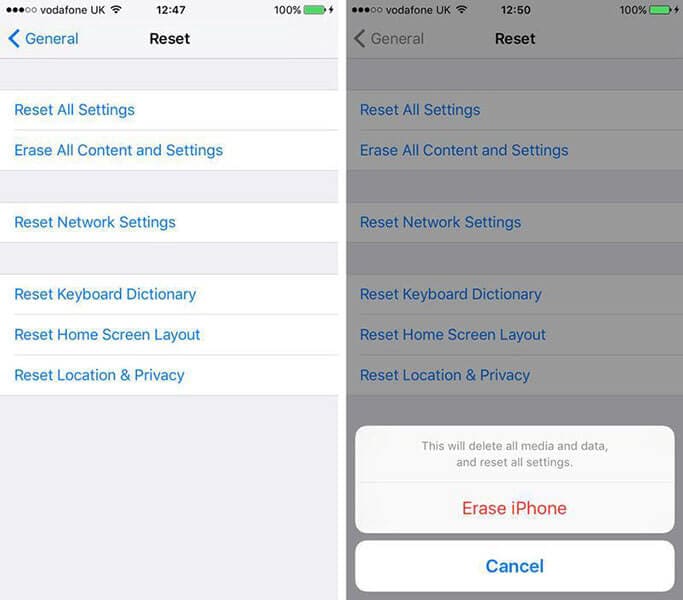
Osa 4. iPhone X/XR/XS (Max) tehdasasetusten palautus palautustilassa
Jos sinulla on edelleen ongelmia sen jälkeen, kun olet yrittänyt palauttaa laitteen tehdasasetukset iTunesin tai Asetukset-valikon avulla, yksi vaihtoehto, joka sinulla on aina, on laittaa iPhone-laitteesi palautustilaan ja palauttaa sen tehdasasetukset täältä.
Palautustila, joka tunnetaan myös nimellä Safe Mode, on erinomainen ratkaisu, jos et voi käyttää puhelintasi, jos se on muurattu tai jos et yksinkertaisesti voi käyttää muita menetelmiä. Näin se toimii;
Vaihe 1 – Liitä iPhone tietokoneeseen ja käynnistä iTunes-ohjelmisto. Paina nyt ja vapauta äänenvoimakkuuden lisäyspainike ja sen jälkeen nopeasti äänenvoimakkuuden vähennyspainike.
Vaihe 2 – Pidä nyt sivussa olevaa virtapainiketta painettuna, kunnes näet Apple-logon näytölläsi. Laitteesi siirtyy nyt palautustilaan, jossa voit palauttaa tehdasasetukset suoraan iTunes-ohjelmistosta.
Osa 5. Tehdasasetusten palautus iPhone X/XR/XS (Max) ilman pääsykoodia
Yksi suurimmista ongelmistasi on se, että et voi käyttää iPhoneasi, koska olet unohtanut sen pääsykoodin. Tämä on yleinen ongelma ja voi tapahtua useista syistä. Haluat ehkä palauttaa laitteen tehdasasetukset käynnistyäksesi uudelleen ilman pääsykoodia.
Onneksi tämä on tehty mahdolliseksi toisen ohjelmistosovelluksen, joka tunnetaan nimellä DrFoneTool – Screen Unlock (iOS), ansiosta. Tämä on erittäin helppokäyttöinen työkalu, joka on samanlainen kuin DrFoneTool – Data Eraser (iOS) -ohjelmisto, josta puhuimme yllä, ja oletetaan, että tämä voi palauttaa laitteen tehdasasetukset, vaikka sinulla olisi pääsykoodi.

DrFoneTool – näytön lukituksen avaus (iOS)
iPhone X -sarjan tehdasasetusten palautus ilman pääsykoodia
- Poistaa kaiken tyyppiset lukitusnäytöt, jopa FaceID- ja sormenjälkilukot
- Sitä käyttää yli 50 miljoonaa asiakasta ympäri maailmaa
- Yksi käyttäjäystävällisimmistä nykyisistä sovelluksista
- Voit avata puhelimesi lukituksen muutamalla napsautuksella
- Ohjelmisto on yhteensopiva sekä Windows- että Mac-käyttöjärjestelmien kanssa
Vaihe 1 – Lataa ja asenna DrFoneTool – Screen Unlock -ohjelmisto tietokoneellesi siirtymällä verkkosivustolle ja noudattamalla näytön ohjeita. Kun olet valmis, liitä iPhone-laitteesi USB-kaapelilla ja avaa ohjelmisto päävalikkoon.
Valitse nyt Unlock-vaihtoehto.

Vaihe 2 – Valitse Avaa iOS-näytön lukituskuvake ja käynnistä sitten puhelimesi DFU/palautustilassa noudattamalla yllä olevan osan vaiheita.

Vaihe 3 – Vahvista iPhone-laitteesi tiedot ja napsauta Vahvista lukitaksesi asetukset.

Vaihe 4 – Anna ohjelmiston tehdä työnsä! Sinun tarvitsee vain valita Unlock-painike, ja ohjelmisto hoitaa loput. Odota vain, kunnes ohjelmisto ilmoittaa, että prosessi on valmis, ja voit irrottaa puhelimesi ja alkaa käyttää sitä ilman lukitusnäyttöä.
Sinun on varmistettava, että tietokoneesi pysyy päällä ja puhelin on yhteydessä koko prosessin ajan, jotta et joudu teknisiin ongelmiin matkan varrella.
Yhteenveto
Kuten näet, iPhone-laitteesi tehdasasetusten palautuksen yhteydessä, olipa kyseessä sitten X-, XR- tai XS-mallisto, voit tutkia monia vaihtoehtoja, ja löydät varmasti sen, joka sopii oikea sinulle!
Viimeisimmät artikkelit

